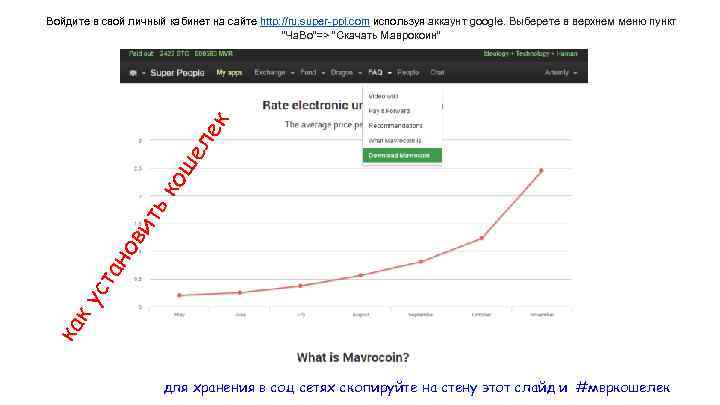 ка ку ст ан о ви ть ко ш ел ек Войдите в свой личный кабинет на сайте http: //ru. super-ppl. com используя аккаунт google. Выберете в верхнем меню пункт “Ча. Во”=> “Скачать Маврокоин” для хранения в соц сетях скопируйте на стену этот слайд и #мвркошелек
ка ку ст ан о ви ть ко ш ел ек Войдите в свой личный кабинет на сайте http: //ru. super-ppl. com используя аккаунт google. Выберете в верхнем меню пункт “Ча. Во”=> “Скачать Маврокоин” для хранения в соц сетях скопируйте на стену этот слайд и #мвркошелек
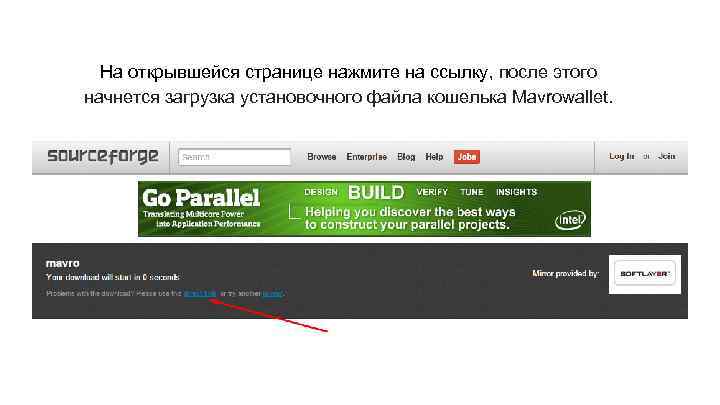 На открывшейся странице нажмите на ссылку, после этого начнется загрузка установочного файла кошелька Mavrowallet.
На открывшейся странице нажмите на ссылку, после этого начнется загрузка установочного файла кошелька Mavrowallet.
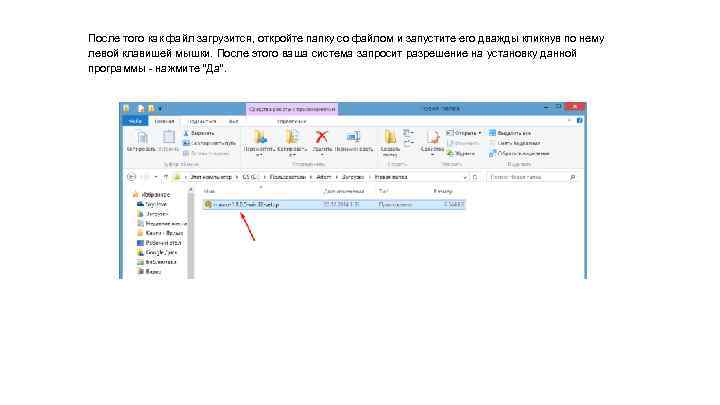 После того как файл загрузится, откройте папку со файлом и запустите его дважды кликнув по нему левой клавишей мышки. После этого ваша система запросит разрешение на установку данной программы - нажмите “Да”.
После того как файл загрузится, откройте папку со файлом и запустите его дважды кликнув по нему левой клавишей мышки. После этого ваша система запросит разрешение на установку данной программы - нажмите “Да”.
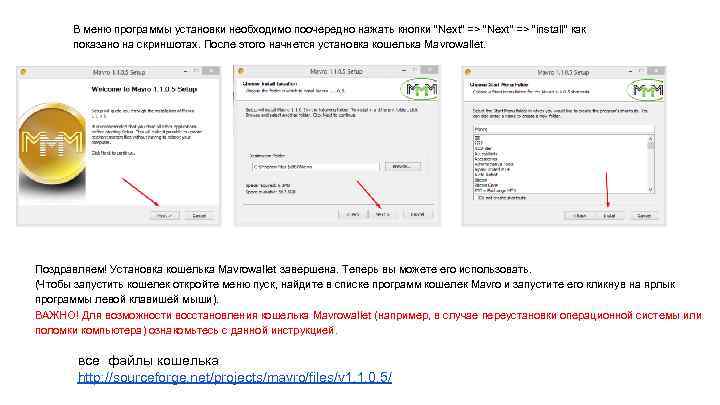 В меню программы установки необходимо поочередно нажать кнопки “Next” => “install” как показано на скриншотах. После этого начнется установка кошелька Mavrowallet. Поздравляем! Установка кошелька Mavrowallet завершена. Теперь вы можете его использовать. (Чтобы запустить кошелек откройте меню пуск, найдите в списке программ кошелек Mavro и запустите его кликнув на ярлык программы левой клавишей мыши). ВАЖНО! Для возможности восстановления кошелька Mavrowallet (например, в случае переустановки операционной системы или поломки компьютера) ознакомьтесь с данной инструкцией. все файлы кошелька http: //sourceforge. net/projects/mavro/files/v 1. 1. 0. 5/
В меню программы установки необходимо поочередно нажать кнопки “Next” => “install” как показано на скриншотах. После этого начнется установка кошелька Mavrowallet. Поздравляем! Установка кошелька Mavrowallet завершена. Теперь вы можете его использовать. (Чтобы запустить кошелек откройте меню пуск, найдите в списке программ кошелек Mavro и запустите его кликнув на ярлык программы левой клавишей мыши). ВАЖНО! Для возможности восстановления кошелька Mavrowallet (например, в случае переустановки операционной системы или поломки компьютера) ознакомьтесь с данной инструкцией. все файлы кошелька http: //sourceforge. net/projects/mavro/files/v 1. 1. 0. 5/